Memahami pipa impor aset persatuan

Persatuan adalah salah satu mesin permainan paling populer di dunia, bertanggung jawab untuk memberlakukan ratusan ribu pertandingan di seluruh dunia di lebih dari 25 platform.
Anda mungkin sudah tahu betapa mudahnya untuk memulai, prototipe, iterate dan mempublikasikan ke platform yang Anda pilih, dan selama beberapa tahun terakhir kami telah meningkatkan toolset Unity menjadi lebih dari sekadar alat pengembang atau programmer. Artis atau desainer sekarang dapat menggunakan persatuan untuk menghidupkan aset mereka, apakah mereka dibangun khusus atau model 3d gratis. , dan mengekspresikan kreativitas mereka tanpa hambatan membutuhkan coder yang berpengalaman. Dengan merilis demo pemenang penghargaan Webby kami Adam. dan Buku orang mati , Unity telah menunjukkan bahwa itu dapat menghasilkan triple produksi berkualitas secara real time.
Dalam tutorial ini kami akan mengambil model FBX ekspor kami dari alat DCC kami dan mengimpornya ke dalam Unity, menambahkan sistem kamera prosedural kami (cinemachine), menerapkan animasi kami melalui alat sekuensasi timeline dan kemudian membuat adegan kami terlihat cantik dengan posting kami pemrosesan tumpukan. Kami akan menunjukkan betapa mudahnya menempatkan sesuatu bersama tanpa kode, dan membawa kreasi Anda untuk hidup secara real time. Unduh aset dan ikuti seolah-olah menonton video dengan tautan di bawah ini.
Unduh file dan menemani video sini .
01. Mulailah dalam kesatuan
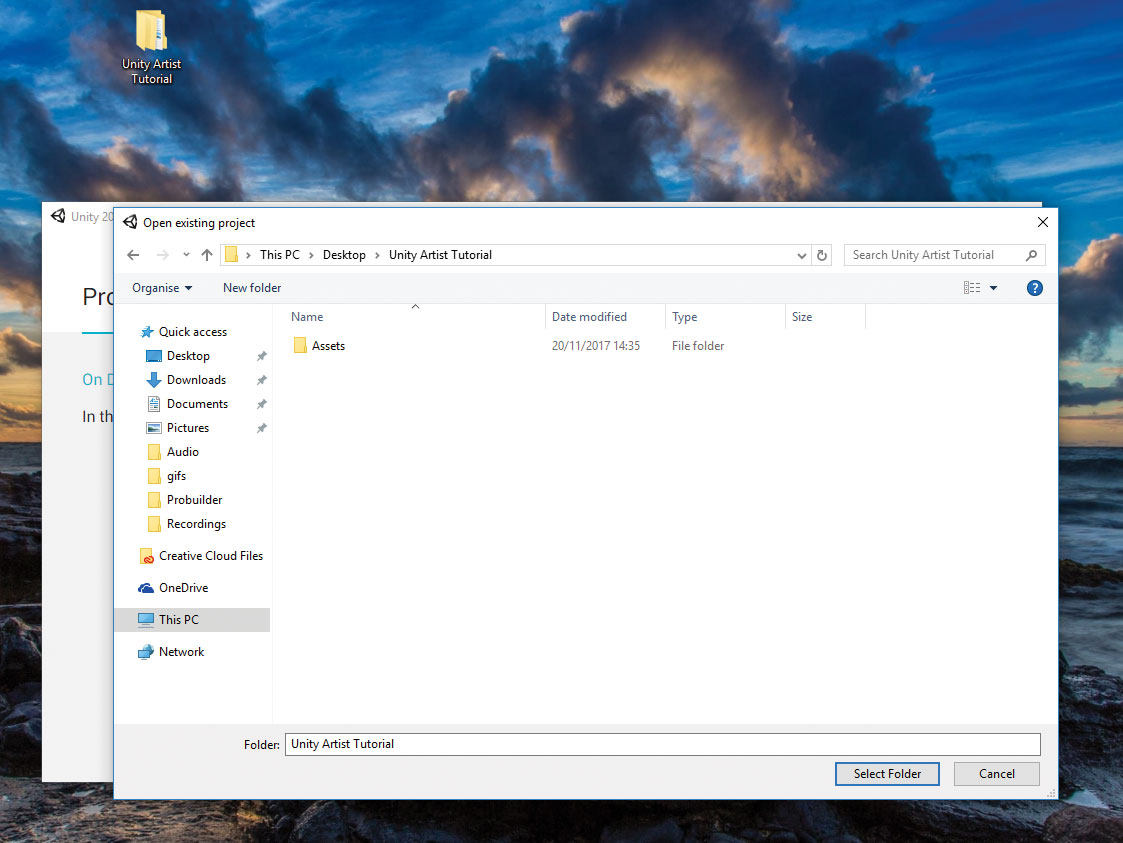
Pastikan Anda memiliki aset untuk proyek ini yang diunduh, dan membuka persatuan. Pilih Open Project, lalu navigasikan ke file tutorial artis Unity. Mungkin berguna untuk membiasakan diri dengan tata letak editor oleh menonton video ini di situs pelajari kami.
02. Impor model Anda
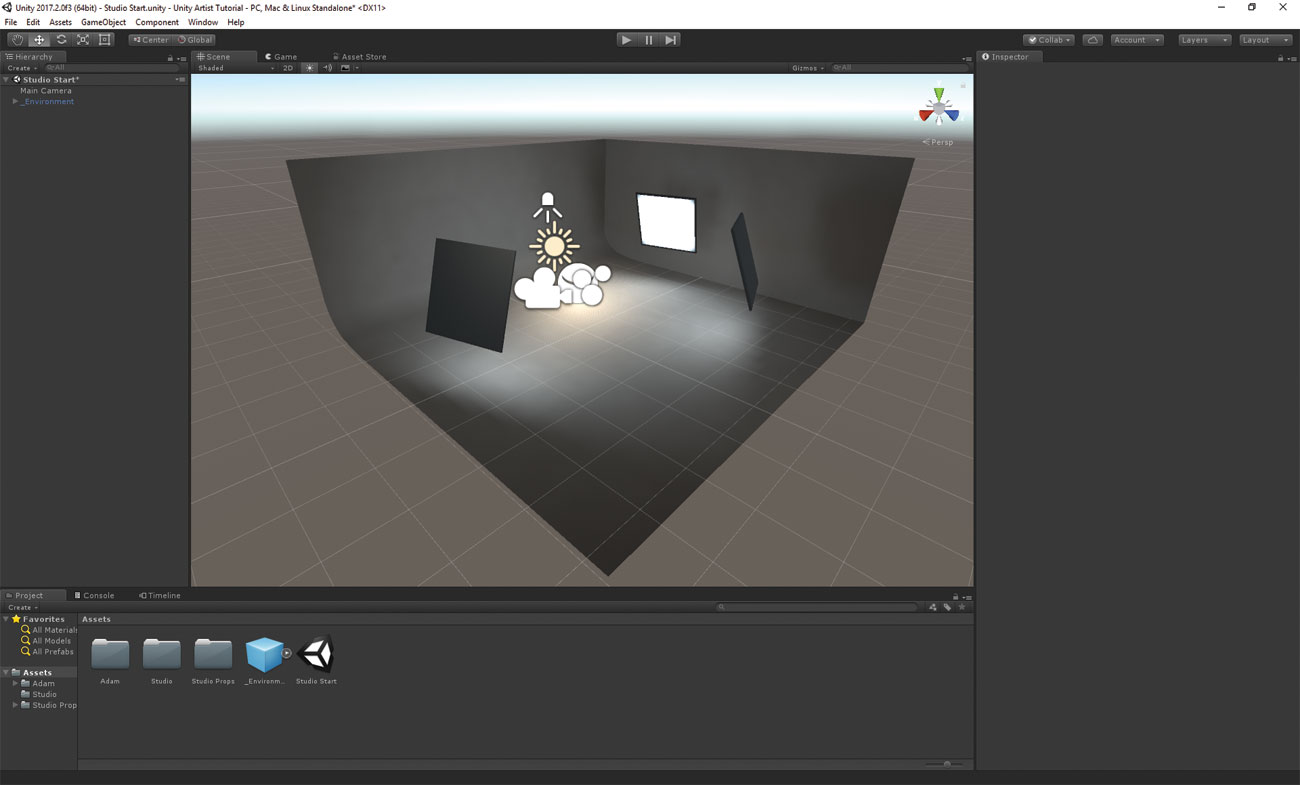
Di jendela proyek kami, kami telah mengimpor model FBX kami ke dalam proyek dengan hanya menyeretnya ke jendela ini atau menariknya ke folder aset kami. Ketika kami mengimpor FBX ke dalam persatuan kami mengimpor semua mesh, bahan, animasi, data ringan, kurva animasi dan banyak nilai lainnya.
03. Tambahkan karakter Anda
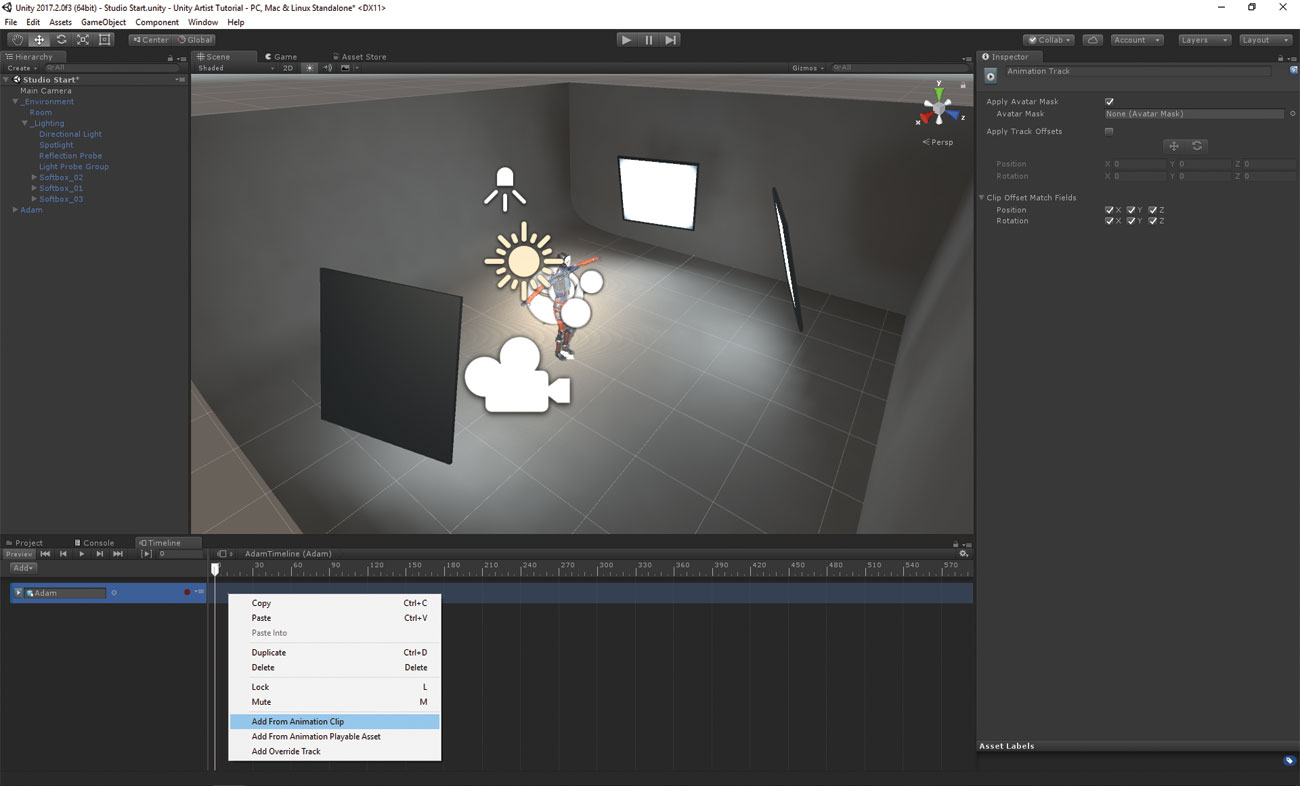
Arahkan ke prefab Adam di jendela proyek kami dan tarik itu ke hierarki. Anda akan melihatnya muncul di jendela adegan dan permainan. Anda akan melihat bahwa dia sudah sangat menyala; Anda dapat melihat bagaimana kami menyalakan adegan ini di lingkungan GameObject dengan memperluasnya.
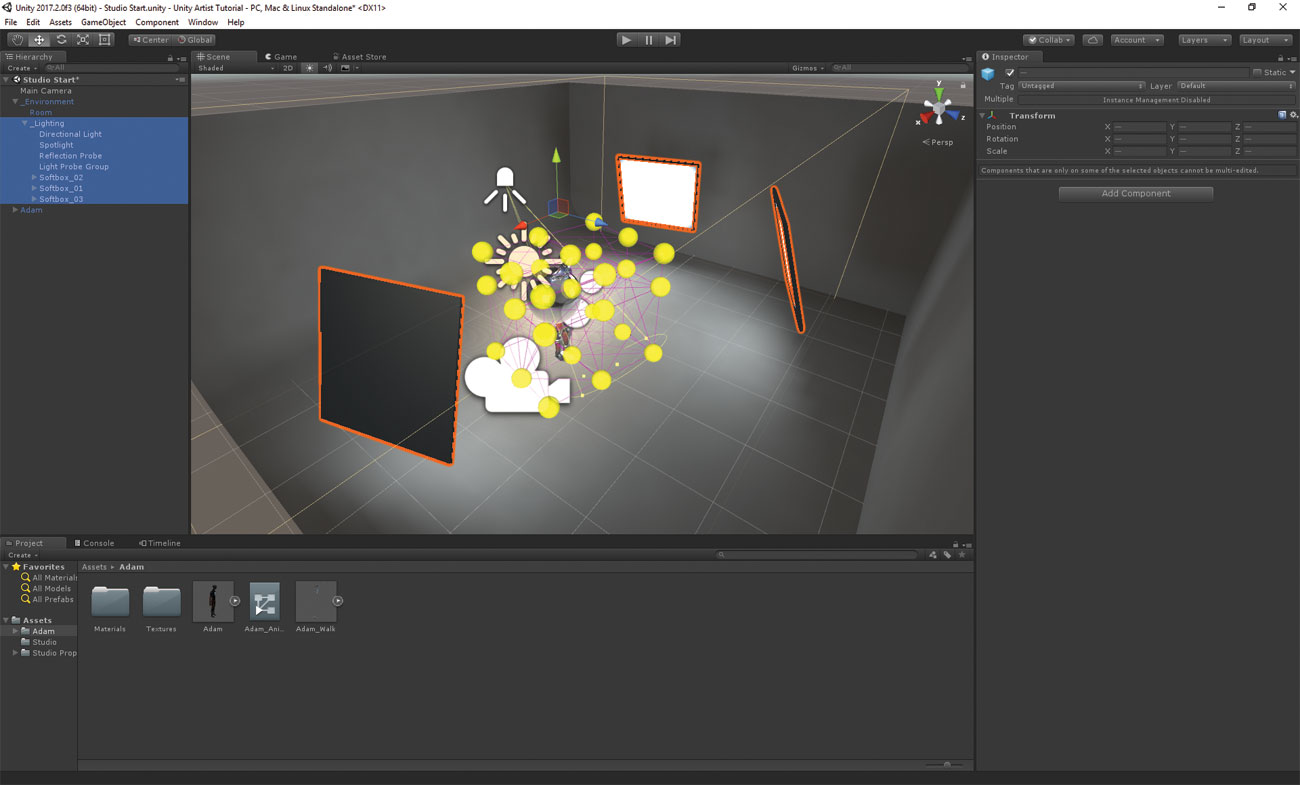
Untuk proyek ini kami menggunakan satu lampu directional untuk sumber cahaya utama, spotlight sehingga Adam adalah backlit, beberapa softbox untuk pencahayaan lunak lingkungan serta beberapa refleksi dan probe ringan untuk membantu mendistribusikan pencahayaan di sekitar tempat. Jangan ragu untuk bermain dengan pencahayaan yang tersedia dan bereksperimen dengan tampilannya dengan objek yang berbeda dimatikan dan aktif.
04. Animasi karakter dengan timeline
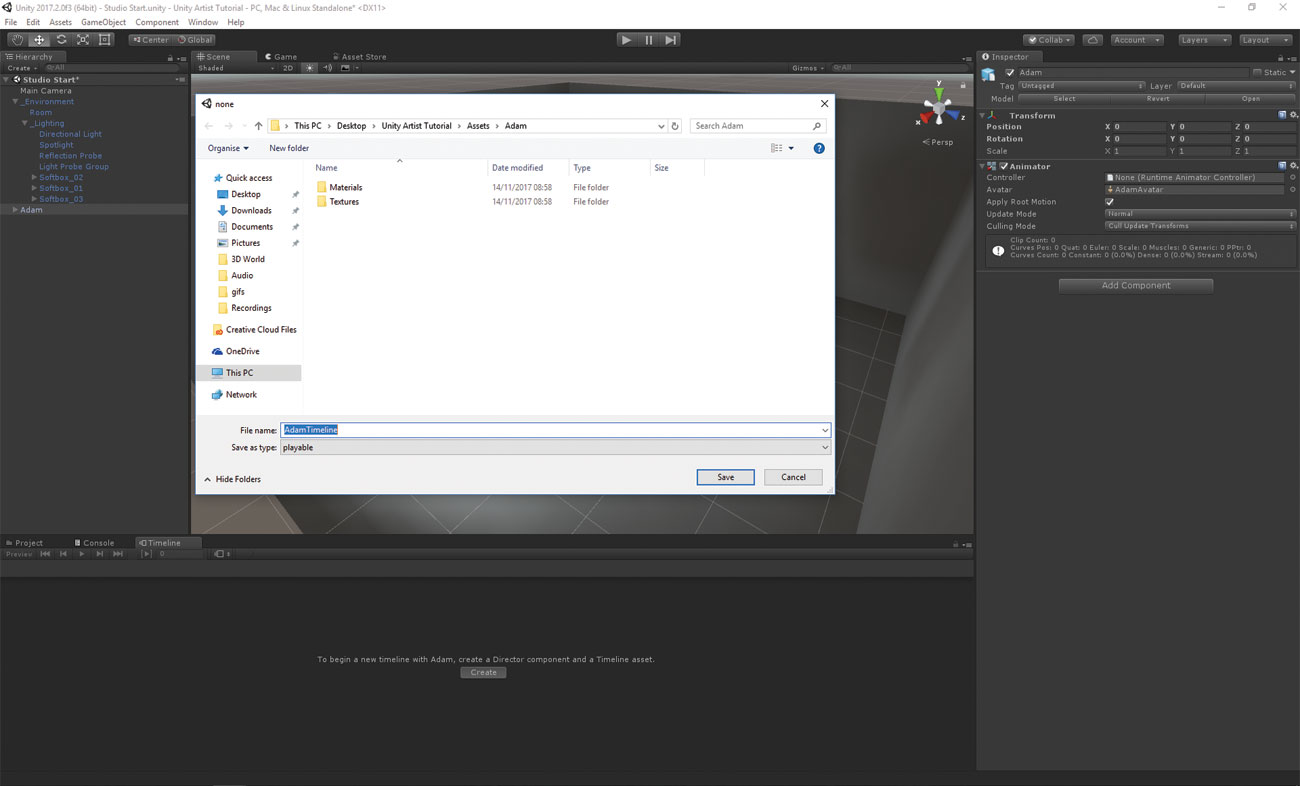
Kami akan menghidupkan karakter menggunakan alat sekuens kami yang disebut Timeline. Pergi ke bilah alat dan pilih Window & GT; Timeline dan Dock Jendela Timeline di mana pun Anda inginkan di editor. Pilih Adam dalam hierarki dan di jendela Timeline klik buat. Ini akan mendorong kami untuk membuat aset timeline. Simpan sebagai adamtimeline.
05. Tetapkan soundtrack animasi
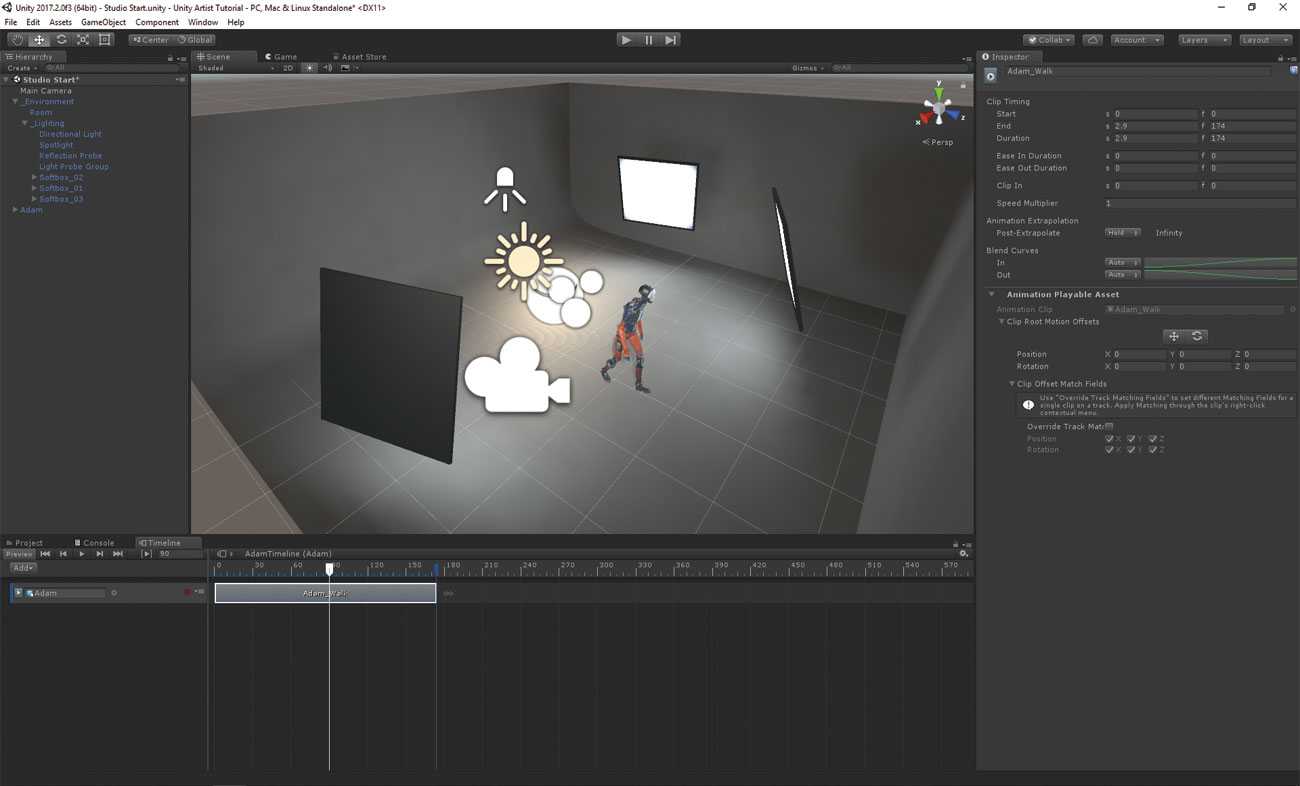
Di jalur Adam di Timeline klik kanan dan pilih Tambah dari klip animasi, lalu pilih Adam_walk. Kami sekarang akan memiliki blok ini di trek kami yang akan memainkan animasi. Kami sekarang dapat menekan Main dan menggosok timeline ini di jendela alih-alih memainkan bermain.
06. Tambahkan sistem kamera
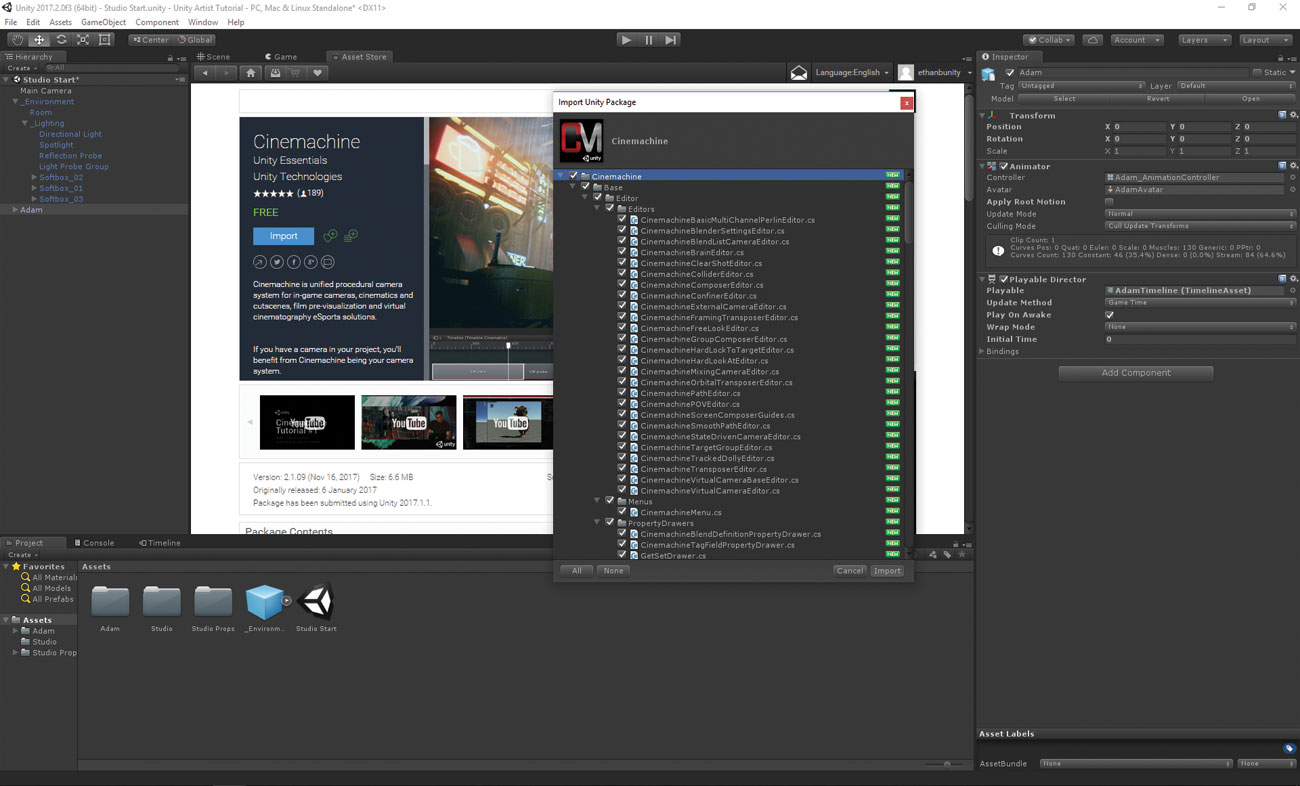
Kami ingin membuat sistem kamera orang ketiga prosedural untuk mengikuti dan bergerak di sekitar karakter kami. Kami sudah memiliki paket siap pakai yang disebut cinemachine, yang tersedia secara gratis di toko aset Unity. Jadi, cari, unduh, dan impor sinemachine ke dalam proyek Anda.
07. Tambahkan kamera Freelook
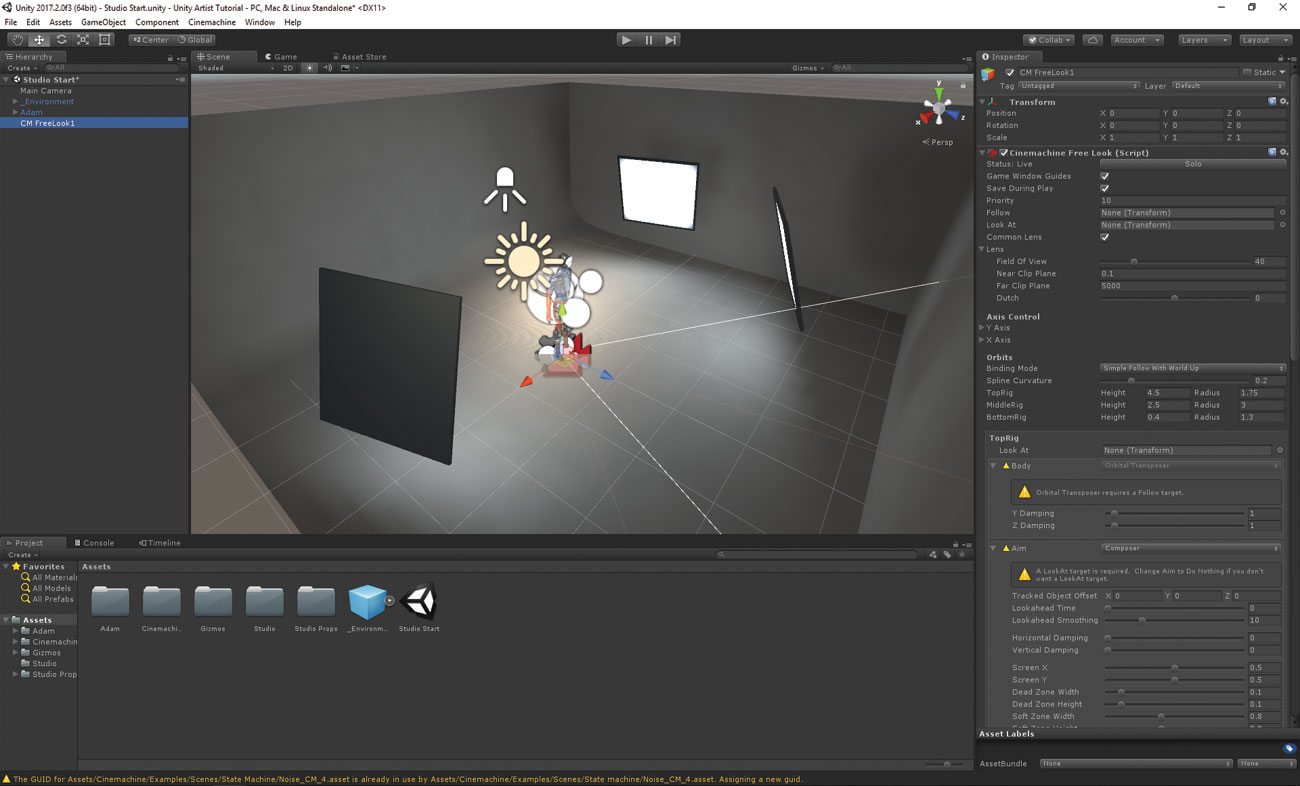
Di toolbar atas navigasikan ke sinemaachine & gt; Buat kamera Freelook. Dalam hierarki kami sekarang memiliki ikon kamera pada kamera utama yang menyatakan sinemaachine yang mengendalikan, dan kami memiliki gameObject cm freelook 1 yang memiliki komponen besar di inspektur. Kita perlu lulus dalam transformasi ikuti dan lihat transformasi. Seret Adam GameObject dari hierarki ke dua slot ini.
Kita sekarang akan melihat tiga cincin, yang disebut rig, di sekitar karakter kita di tempat kejadian.
08. Ubah rig
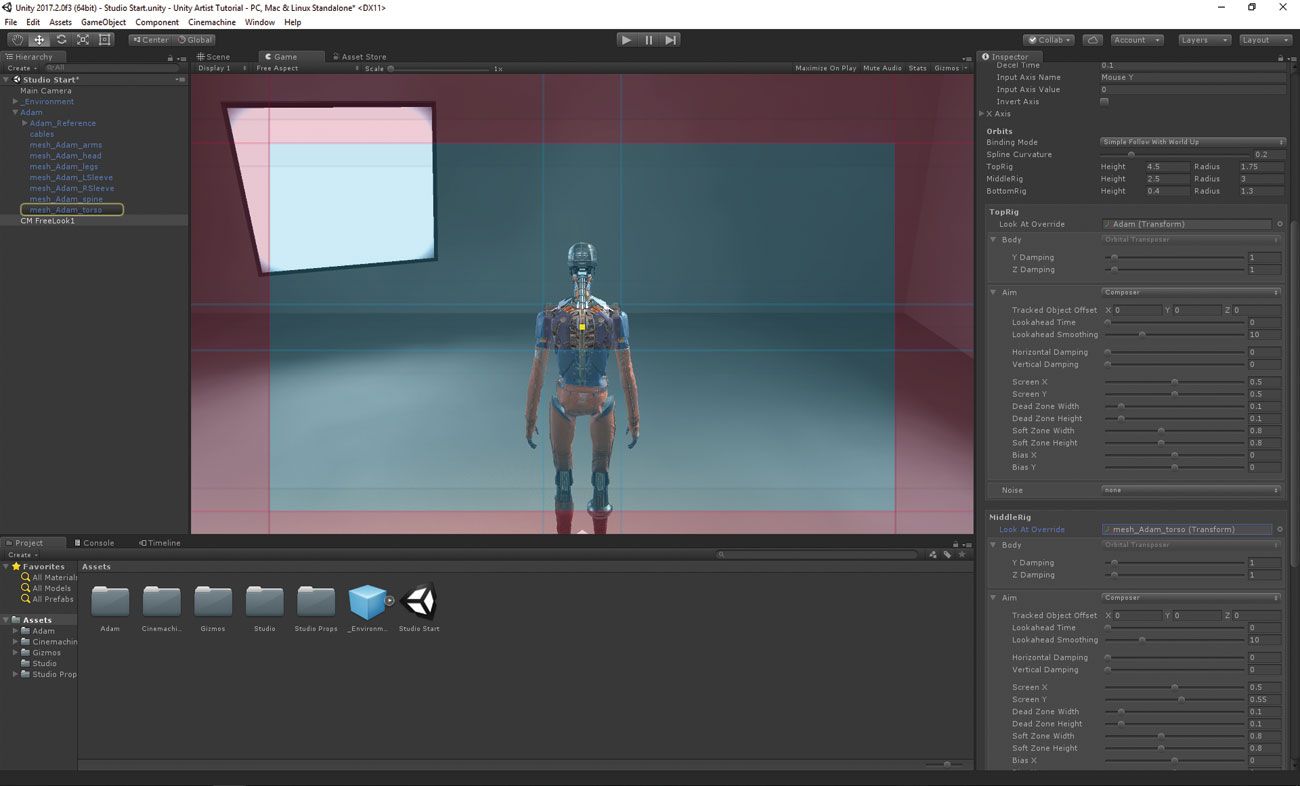
Sekarang kami ingin memodifikasi rig kami sehingga kami memiliki kontrol penuh atas tampilan dan nuansa. Kami ingin dapat fokus pada berbagai bagian karakter kami tergantung pada di mana sudut kamera kami berada.
Ada tiga rig dalam komponen ini - atas, tengah dan bawah - ditunjukkan oleh tiga lingkaran di sekitar karakter kita di tempat kejadian. Karena akar target kami adalah pada dasarnya, semua kamera akan fokus pada kakinya. Kita dapat mengubah fokus kamera dengan mengatur tampilan individu untuk setiap rig.
Pada rig atas, lihat transformasi kami ingin diatur ke Adam, rig tengah ke BIP01 dan rig bawah ke tulang belakang BIP01.
Kita dapat melihat transisi antara rig yang berbeda ini dengan memasukkan mode putar, atau dengan mengubah nilai sumbu Y di bagian kontrol sumbu dari kamera Freelook.
09. Impor pasca-pemrosesan
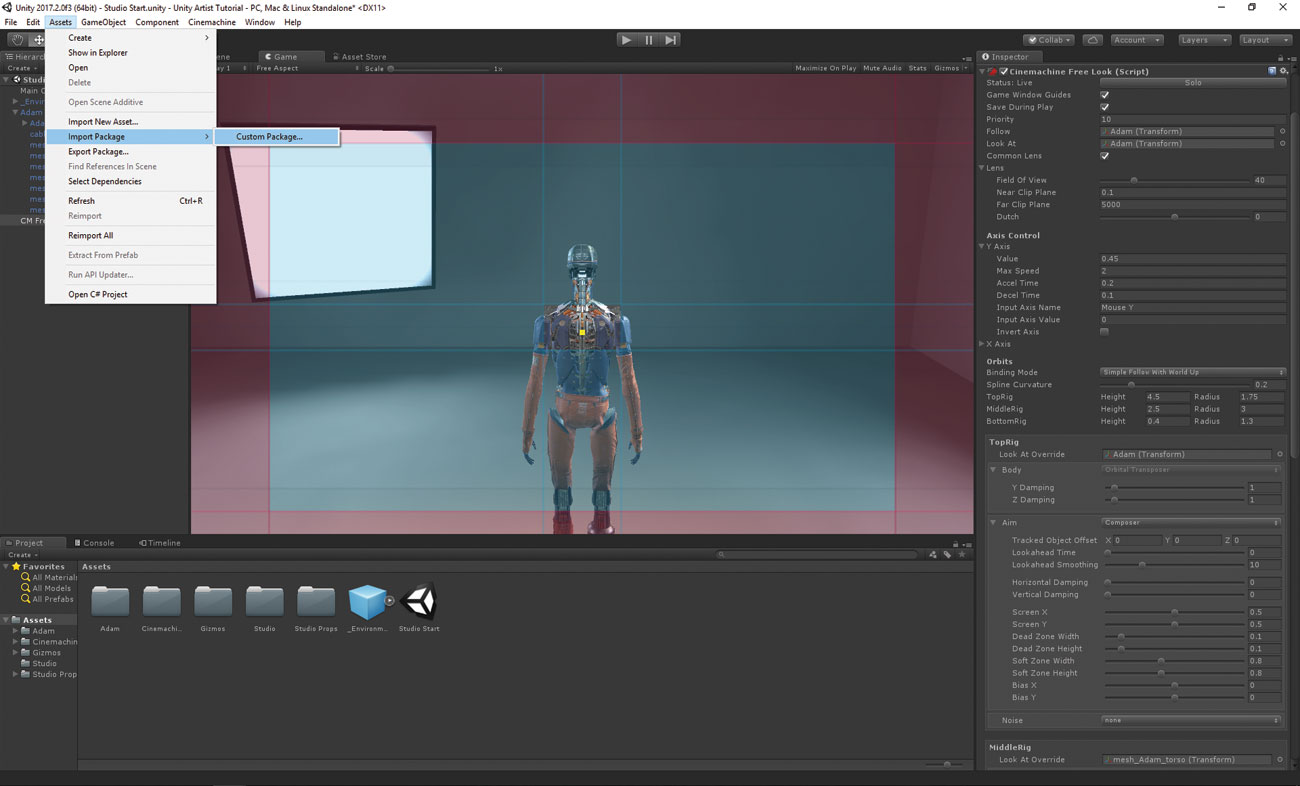
Selanjutnya kita akan menambahkan post-processing ke dalam proyek kita. Kami dapat mengunduh paket postprocessing dari Store Asset. Melalui browser Anda atau melalui jendela 'Asset Store' di editor dan cari 'Post Process Stack'. Di toolbar atas, navigasikan ke aset & gt; Impor paket baru & gt; Paket Kustom. Kemudian cari paket postprocessing dan klik Buka.
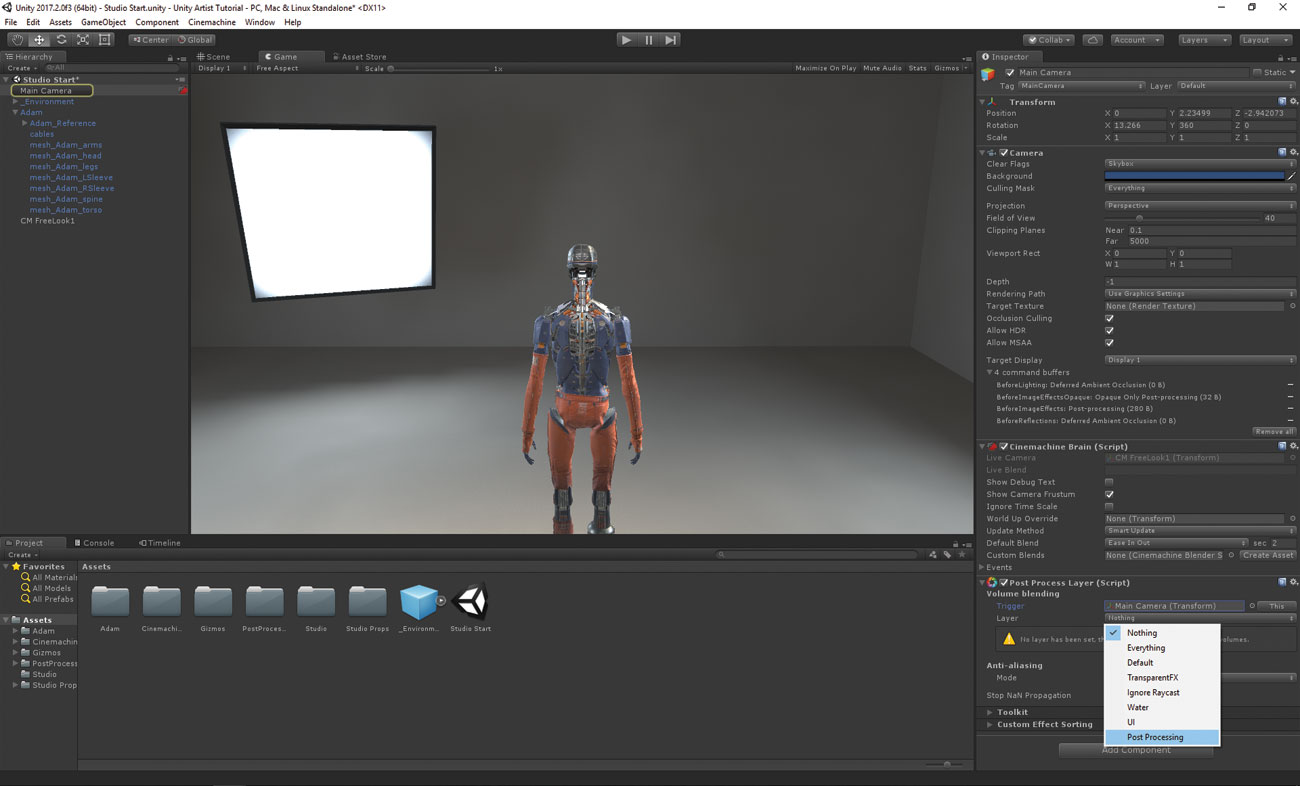
Pada kamera utama kami, kami ingin menambahkan komponen baru, dan komponen itu adalah Layer Proses Post (Tambahkan Komponen & GT; Rendering & GT; Layer Proses POST). Ini akan menangani post-processing kami untuk kami, jadi satu-satunya hal yang perlu kita lakukan adalah membuat layer baru. Di toolbar atas, navigasikan ke Edit & GT; Pengaturan Proyek & GT; Tag dan lapisan. Selanjutnya klik panah untuk mengungkapkan semua lapisan dalam proyek kami, dan tambahkan layer pengguna baru yang disebut Post Processing. Sekarang kita dapat kembali ke kamera utama kami dan mengatur layer blending volume pada komponen lapisan proses posting.
Sementara kami berada di kamera utama kami, kami ingin menambahkan beberapa anti-aliasing ke tampilan kami. Mari kita ubah mode anti-aliasing ke FXAA (perkiraan cepat anti-aliasing).
10. Siapkan volume pasca-proses
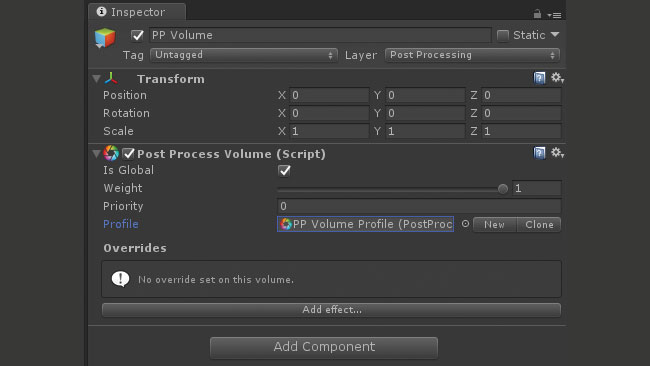
Di toolbar atas, navigasikan ke GameObject & gt; Buat kosong. Pilih GameObject ini dan ganti nama 'volume PP'. Mari kita atur layer gameobect ini ke lapisan yang kita atur sebelumnya, pasca pemrosesan. Selanjutnya mari kita tambahkan volume proses posting, dengan menavigasi untuk menambahkan komponen & gt; Rendering & gt; Volume Proses POST. Pada komponen baru ini kami ingin mencentang kotak 'IS Global'. Ini akan memastikan bahwa efeknya diterapkan pada kamera.
Selanjutnya kami ingin membuat profil proses pos baru dengan mengklik baru di sebelah pemilih lingkaran untuk profil. Sekarang akhirnya saatnya untuk mulai menambahkan semua efek pasca pemrosesan kami.
11. Oleskan efek pasca
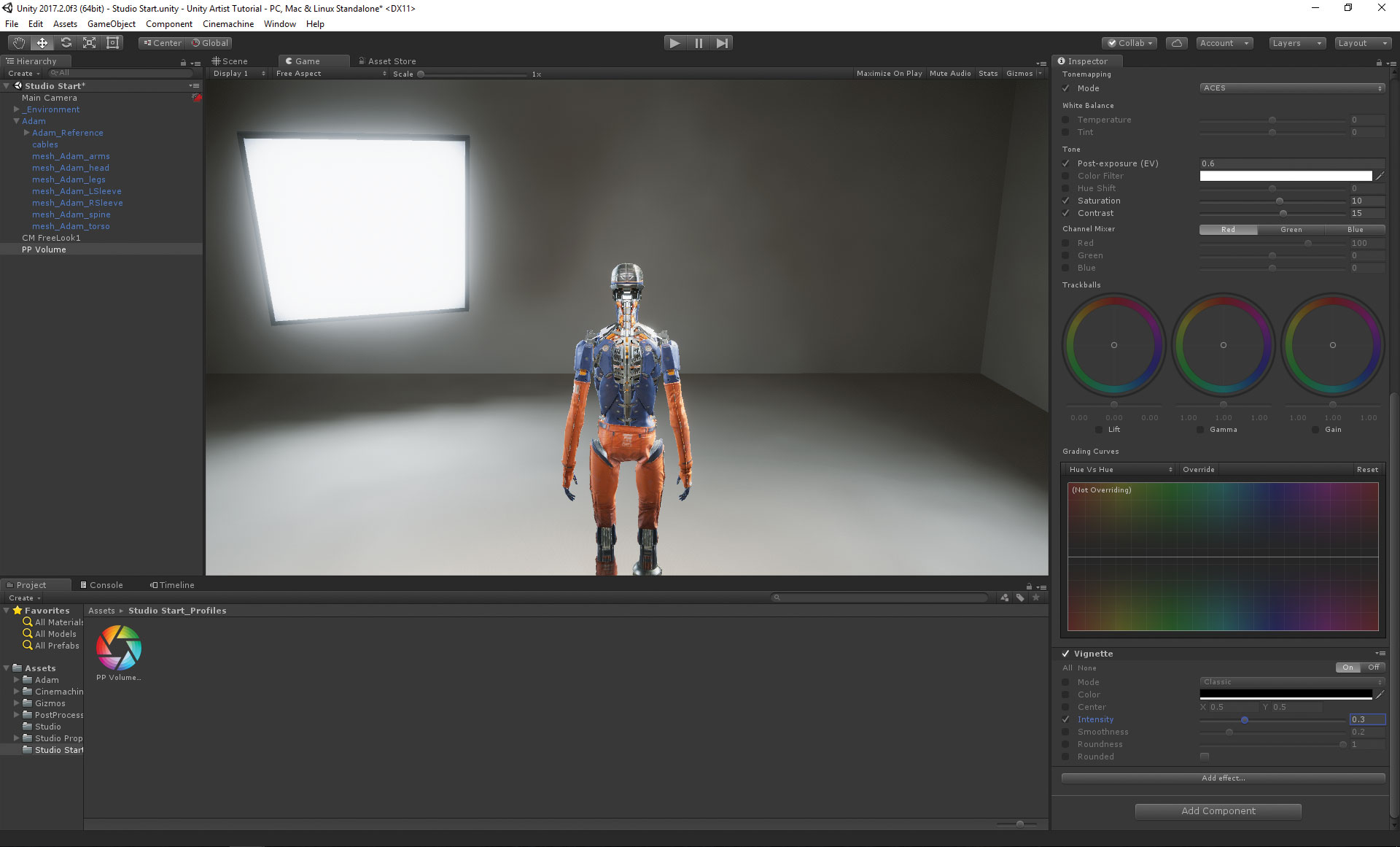
Mari kita bekerja melalui efek pasca pemrosesan. Efek pertama yang akan kami tambahkan adalah paparan otomatis. Dalam efek ini jika kita ingin mengedit nilai, centang pertama kotak di sebelah kiri variabel, dan kemudian menjadi dapat diedit. Kami akan melakukan ini untuk opsi berikut: Minimum (EV) - Tetapkan nilai ke -0.35, maksimum (EV) - Tetapkan nilai ke 1, dan nilai kunci - diatur ke 1,25.
Efek pasca pemrosesan berikutnya yang akan kita tambahkan mekar. Seperti yang kami lakukan dengan efek sebelumnya, kita akan mencentang variabel yang ingin kita edit, dan kemudian kita dapat mengubahnya seperti yang diinginkan. Kita akan melakukan ini untuk: intensitas - diatur ke 1,5, dan lutut lembut - diatur ke 0,1.
Adegan terlihat agak membosankan, jadi mari kita tambahkan efek penilaian warna. Variabel yang akan kami tetapkan adalah sebagai berikut: Mode ToneMapping ke Aces, pasca-paparan (EV) ke 0,6, Saturation hingga 10 dan kontras dengan 15. Efek akhir yang akan kami tambahkan ke profil yang lebih gelap, yang akan menambah keunggulan. Kamera kami, berfungsi untuk memfokuskan pengguna ke tengah layar. Kita hanya perlu mengatur satu variabel pada efek ini dan itu adalah intensitas pada 0,3.
Dan di sana kita memilikinya, produk akhir kita. Kami telah berhasil mengimpor model ke dalam Unity, membuat sistem kamera menggunakan sinemachine, menerapkan animasi menggunakan timeline dan akhirnya menambahkan beberapa efek gambar menggunakan pasca-pemrosesan. Anda dapat menambahkan lebih banyak karakter, beberapa lanskap di latar belakang atau bahkan beberapa animasi lagi dan menggunakan timeline untuk mengurutkan semuanya.
Artikel ini awalnya diterbitkan dalam masalah 236 dari Dunia 3d. , majalah terlaris di dunia untuk seniman CG. Beli masalah 236 di sini atau berlangganan dunia 3d di sini .
Artikel terkait:
- 7 Tips untuk Portofolio Gaming 3D yang Sempurna
- Desain avatar yang dapat dimainkan untuk permainan video
- Buat lingkungan permainan atmosfer
Bagaimana caranya - Artikel Terpopuler
Cara meregangkan kanvas dan mengatur untuk cat minyak
Bagaimana caranya Sep 15, 2025(Kredit Gambar: Getty Images) Selamat datang di panduan kami untuk cara meregangkan kanvas dan mengatur untuk cat min..
7 Tips Atas untuk Memulai Bisnis Anda Sendiri
Bagaimana caranya Sep 15, 2025Jika Anda merasa terjebak dalam kebiasaan kreatif, mungkin ada nilai untuk mengambil stok karir Anda dan memutuskan ke mana Anda ..
Cara Membuat Werewolf 3D di Mesin Unreal
Bagaimana caranya Sep 15, 2025Konsep, model, tekstur dan pengaturan materi untuk gambar ganas dari manusia serigala - yang dibuat untuk Kunoichi, permainan yang berorientasi stealth yang ditetapkan di dunia fantasi - dise..
Buat ksatria fantasi yang realistis
Bagaimana caranya Sep 15, 2025Dalam lokakarya ini, kami akan menunjukkan kepada Anda bagaimana cara melukis ksatria menggunakan Photoshop. , ser..
Unduh file untuk 3D dunia 232
Bagaimana caranya Sep 15, 2025Untuk mengunduh file-file yang menyertainya untuk masalah 3D dunia 332, cukup klik tautan di bawah setiap artikel dan file ZIP ak..
Cara menggambar lanskap dengan pastel
Bagaimana caranya Sep 15, 2025Posting ini akan mengajarkan Anda cara menggambar lanskap dengan pastel. Saat menggunakan pastel lunak, Anda dapat menggambar dan..
Cat potret gaya Munch di Photoshop CC
Bagaimana caranya Sep 15, 2025Sebagai bagian dari nya Harta Kreativitas Tersembunyi proyek, Adobe mengubah pikat lebah berabad-abad yang digunak..
Cara Membuat Geofilter Snapchat di Photoshop
Bagaimana caranya Sep 15, 2025Klien terus-menerus mencari cara baru untuk terlibat dengan audiens. Snapchat Geofilters - Overlay komunikatif khusus - adalah cara yang bagus untuk mendapatkan merek di depan orang-orang di ..
Kategori
- AI & Pembelajaran Mesin
- AirPods
- Amazon
- Amazon Alexa & Amazon Echo
- Amazon Alexa & Amazon Echo
- Amazon Api TV
- Video Prime Amazon
- Android
- Ponsel & Tablet Android
- Telepon & Tablet Android
- TV Android
- Apple
- Apple App Store
- Apple Homekit & Apple Homepod
- Musik Apple
- Apple TV
- Apple Watch
- Aplikasi & Aplikasi Web
- Aplikasi & Aplikasi Web
- Audio
- OS Chromebook & Chrome
- Chromebook & Chrome OS
- Chromecast
- Cloud & Internet
- Cloud & Internet
- Cloud Dan Internet
- Perangkat Keras Komputer
- Sejarah Komputer
- Cord Cutting & Streaming
- Pemotongan & Streaming Kabel
- Perselisihan
- Disney +
- DIY
- Kendaraan Elektrik
- Ereaders
- Penting
- Penjelasan
- Bermain Game
- Umum
- Gmail
- Asisten Google & Google Sarang
- Google Assistant & Google Nest
- Google Chrome
- Google Documents
- Google Drive
- Google Maps
- Google Play Store
- Google Sheets
- Google Slide
- Google TV
- Perangkat Keras
- HBO MAX
- Bagaimana Caranya
- Hulu
- Slang & Singkatan Internet
- IPhone & IPad
- Kindle
- Linux
- Mac
- Pemeliharaan Dan Optimasi
- Microsoft Edge
- Microsoft Excel
- Microsoft Office
- Microsoft Outlook
- Microsoft PowerPoint
- Tim Microsoft
- Microsoft Word
- Mozilla Firefox
- Netflix
- Nintendo Switch
- Paramount +
- Gaming PC
- Peacock
- Fotografi
- Photoshop
- PlayStation
- Privasi & Keamanan
- Privasi & Keamanan
- Privasi Dan Keamanan
- Roundups Produk
- Pemrograman
- Raspberry PI
- Roku
- Safari
- Telepon Samsung & Tablet
- Ponsel & Tablet Samsung
- Slack
- Rumah Pintar
- Snapchat
- Media Sosial
- Ruang Angkasa
- Spotify
- Tinder
- Penyelesaian Masalah
- TV
- Video Game
- Realitas Maya
- VPNS
- Browser Web
- Wifi & Router
- WiFi & Router
- Windows
- Windows 10
- Windows 11
- Windows 7
- Xbox
- TV YouTube & YouTube
- YouTube & YouTube TV
- Zoom
- Penjelasan







